Là một game thủ PC, bạn sẽ nhanh chóng học được những sai lầm cần tránh khi mua linh kiện PC mới. Với tư cách một người đã có kinh nghiệm lắp ráp, bạn có thể đã biết những điều mà người khác thường không nói cho các builder PC mới. Tuy nhiên, việc biết cách cải thiện hiệu suất chơi game trên PC cũng trở nên vô nghĩa nếu bạn bỏ qua những quy tắc bất thành văn về việc giữ an toàn cho tệp game, bảo vệ máy tính khỏi sự cố mất điện và đảm bảo dàn PC của mình luôn có vẻ ngoài ấn tượng. Những quy tắc này nghe có vẻ không quá nghiêm trọng, nhưng chúng là điều bắt buộc đối với bất kỳ game thủ PC “tự trọng” nào. Nếu bạn đã từng phớt lờ các quy tắc cốt lõi này, vẫn còn thời gian để bạn sửa đổi.
 Bộ vi xử lý AMD Ryzen 5 7600 đã được lắp đặt trên bo mạch chủ, đại diện cho phần cứng PC gaming
Bộ vi xử lý AMD Ryzen 5 7600 đã được lắp đặt trên bo mạch chủ, đại diện cho phần cứng PC gaming
1. Biến hóa desktop với Wallpaper Engine: Đẳng cấp cá nhân hóa
Không có phần mềm nào tốt hơn
Trong một thời gian dài, tôi đã phớt lờ Wallpaper Engine và thay vào đó chỉ sử dụng các hình nền tĩnh hoặc ảnh cá nhân trên desktop của mình. Tuy nhiên, vài năm trước, tôi quyết định tìm hiểu xem liệu ứng dụng này có gì đặc biệt không, và tôi đã bỏ ra 4 USD trên Steam để trải nghiệm. Và không cần phải nói trước, tôi chưa bao giờ hối hận. Wallpaper Engine mang lại giá trị quá lớn với mức giá 4 USD đến nỗi bạn sẽ cảm thấy như mình đang “ăn cắp” vậy. Bộ sưu tập hình nền động trải rộng hàng tá danh mục mang đến một kho lưu trữ nghệ thuật tuyệt vời không bao giờ cạn kiệt, khiến bạn không bao giờ cảm thấy nhàm chán.
Tôi yêu thích Wallpaper Engine đến mức tôi đã đưa nó lên vị trí đầu tiên trong danh sách này. Xét cho cùng, bất kỳ game thủ PC nào không muốn desktop của mình trông nhàm chán sẽ khó có thể tìm thấy một chương trình hình nền nào khác có thể đánh bại ứng dụng này. Bạn có thể tìm thấy các lựa chọn thay thế miễn phí khá tốt trên internet, nhưng Wallpaper Engine vẫn là vô địch về sự đa dạng, khả năng tùy chỉnh và các tính năng cộng đồng. Nếu bạn có hứng thú, bạn thậm chí có thể tự tạo hình nền của riêng mình để chia sẻ với những game thủ PC khác.
 Logo và giao diện của phần mềm Wallpaper Engine với các hình nền động phong phú, giúp cá nhân hóa desktop PC
Logo và giao diện của phần mềm Wallpaper Engine với các hình nền động phong phú, giúp cá nhân hóa desktop PC
Wallpaper Engine là ứng dụng hình nền tối thượng cho PC. Ngoài việc cung cấp vô số hình nền tuyệt đẹp được tạo bởi cộng đồng, Wallpaper Engine còn cho phép bạn tạo hình nền động của riêng mình từ ảnh tĩnh.
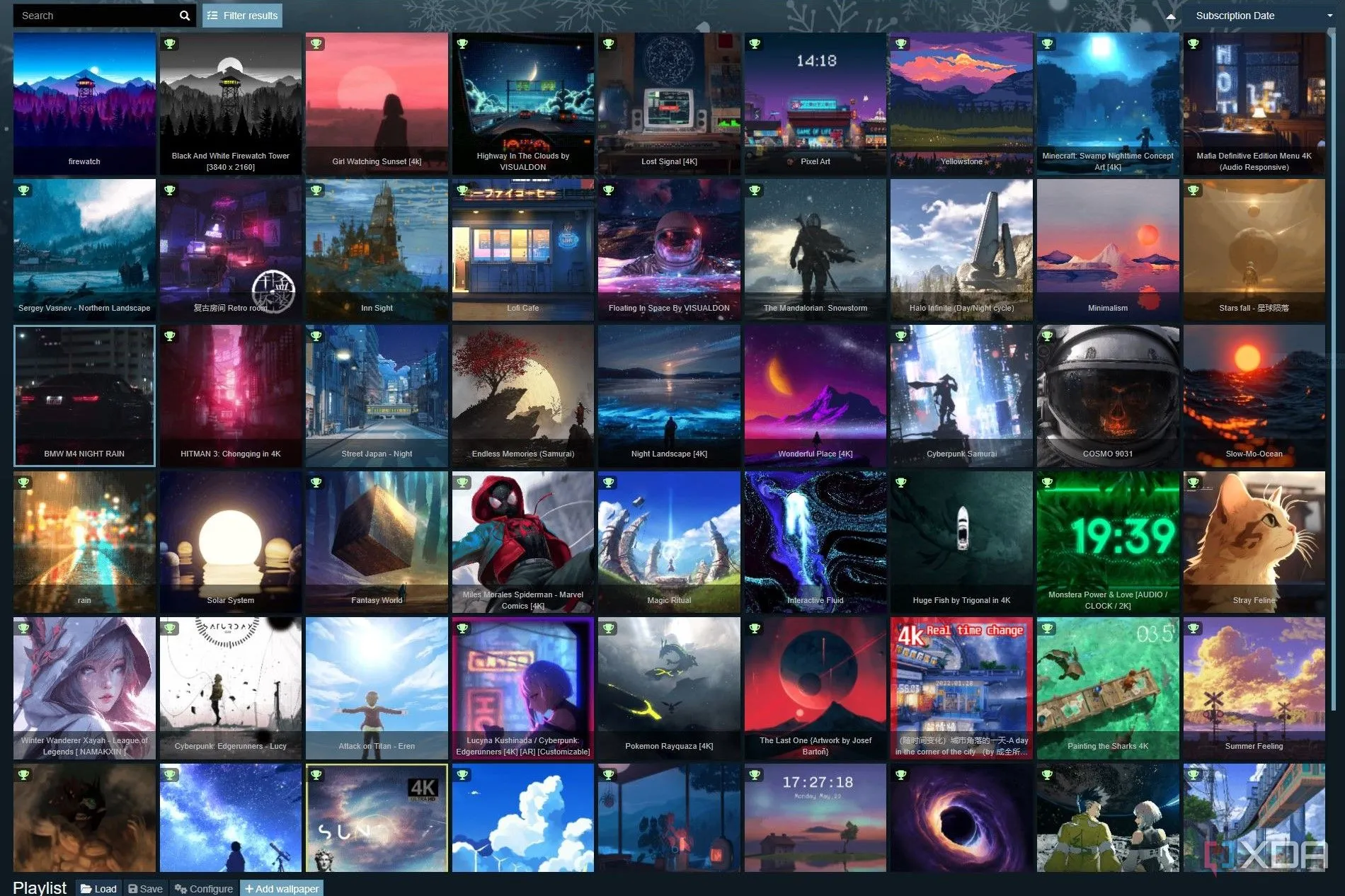 Thư viện hình nền đa dạng trong Wallpaper Engine, cho phép game thủ lựa chọn và tùy chỉnh hình nền động độc đáo
Thư viện hình nền đa dạng trong Wallpaper Engine, cho phép game thủ lựa chọn và tùy chỉnh hình nền động độc đáo
2. Đồng bộ hóa RGB rực rỡ cùng SignalRGB: Thắp sáng cỗ máy chiến
Đồng bộ các linh kiện RGB là điều bắt buộc
Khi bạn làm đẹp desktop, tại sao lại bỏ qua thẩm mỹ của dàn PC của mình? Rất có thể nhiều linh kiện của bạn bao gồm đèn RGB, và nếu bạn chưa đồng bộ hóa chúng đúng cách, chúng có thể không đạt được vẻ ngoài đẹp nhất. SignalRGB là một chương trình hỗ trợ gần như tất cả các linh kiện RGB, cho phép bạn chọn từ nhiều hiệu ứng miễn phí và trả phí để mang lại một “lớp áo” mới cho PC của mình. Xét cho cùng, khi bạn đang chơi game, duyệt web hay làm việc trên một tài liệu, bạn luôn muốn có một chiếc PC bên cạnh đáng để ngắm nhìn.
SignalRGB là phần mềm RGB tốt nhất mà tôi từng sử dụng – và tôi đã dùng qua rất nhiều phần mềm khác. Tôi bắt đầu với Gigabyte RGBFusion, một mớ hỗn độn vô dụng, sau đó chuyển sang các công cụ mã nguồn mở như OpenRGB và JackNet RGB Sync, nhưng giao diện của chúng không gây ấn tượng với tôi. Cuối cùng, tôi đã chọn SignalRGB, và nó đã làm tôi kinh ngạc với giao diện người dùng liền mạch, nhiều tùy chỉnh phong phú và hỗ trợ rộng rãi cho các linh kiện RGB. Ngay cả trong phiên bản miễn phí mà tôi đang dùng, rất khó để cảm thấy nhàm chán với số lượng hiệu ứng mà bạn có thể truy cập.
Nếu bạn đã cẩn thận xây dựng chiếc PC của mình và chọn những linh kiện có vẻ ngoài tuyệt vời, bạn nên tự mình đồng bộ hóa chúng bằng một chương trình duy nhất, dễ sử dụng thay vì loay hoay với nhiều công cụ của các nhà sản xuất khác nhau.
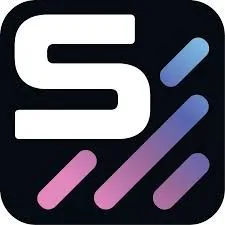 Logo của phần mềm SignalRGB, giải pháp đồng bộ ánh sáng RGB cho các linh kiện PC gaming
Logo của phần mềm SignalRGB, giải pháp đồng bộ ánh sáng RGB cho các linh kiện PC gaming
SignalRGB là giải pháp toàn diện để tùy chỉnh tất cả các linh kiện RGB của bạn như bo mạch chủ, RAM, tản nhiệt CPU, card đồ họa, quạt và các thiết bị ngoại vi. Bạn không cần quản lý nhiều chương trình từ các nhà sản xuất khác nhau.
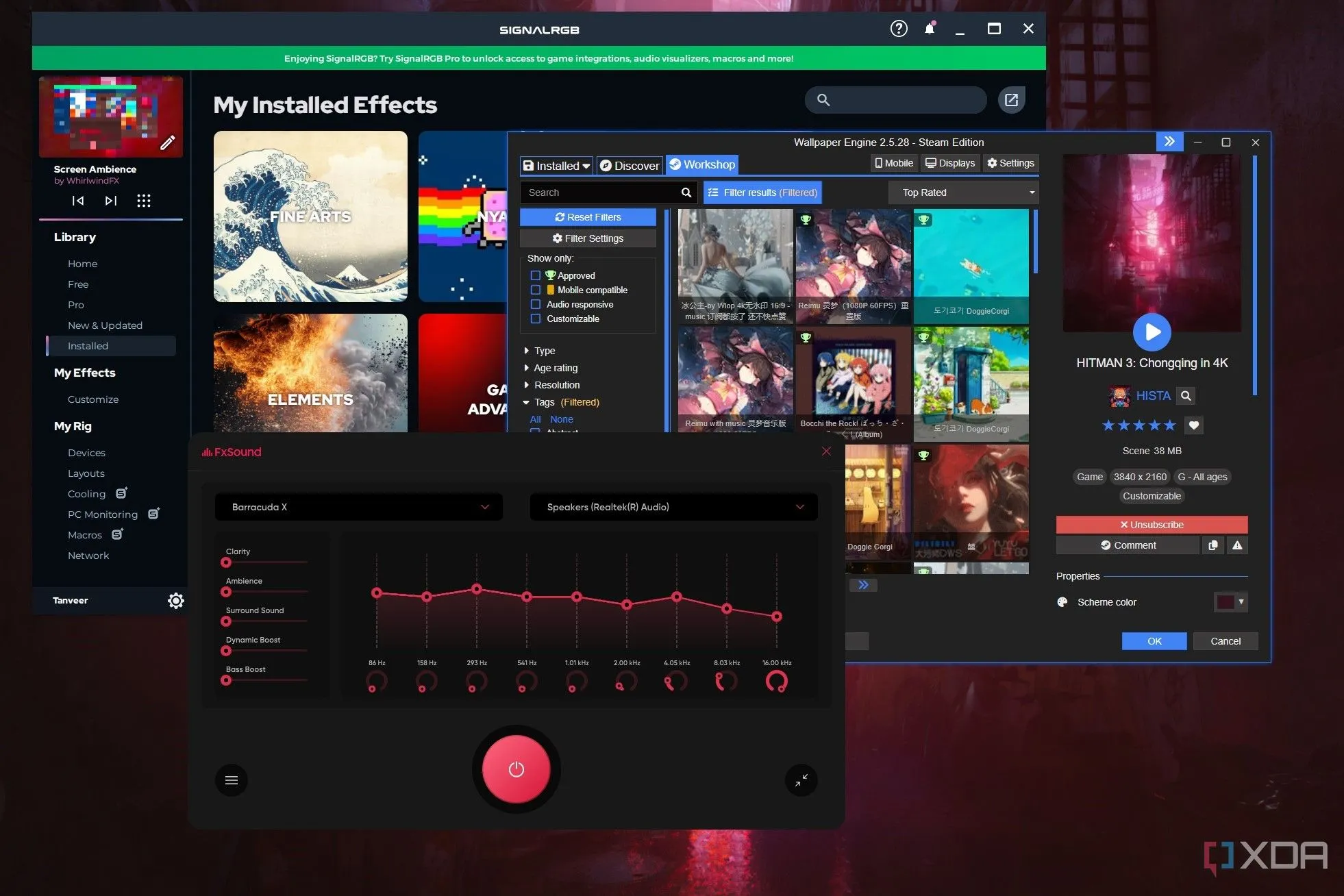 Giao diện desktop Windows với các cửa sổ của SignalRGB, Wallpaper Engine và FxSound đang hoạt động, thể hiện sự cá nhân hóa và tối ưu hóa hệ thống
Giao diện desktop Windows với các cửa sổ của SignalRGB, Wallpaper Engine và FxSound đang hoạt động, thể hiện sự cá nhân hóa và tối ưu hóa hệ thống
3. Tạo điểm khôi phục hệ thống (Restore Point) thường xuyên: Lá chắn bảo vệ PC
Quy tắc đơn giản này có thể là vị cứu tinh
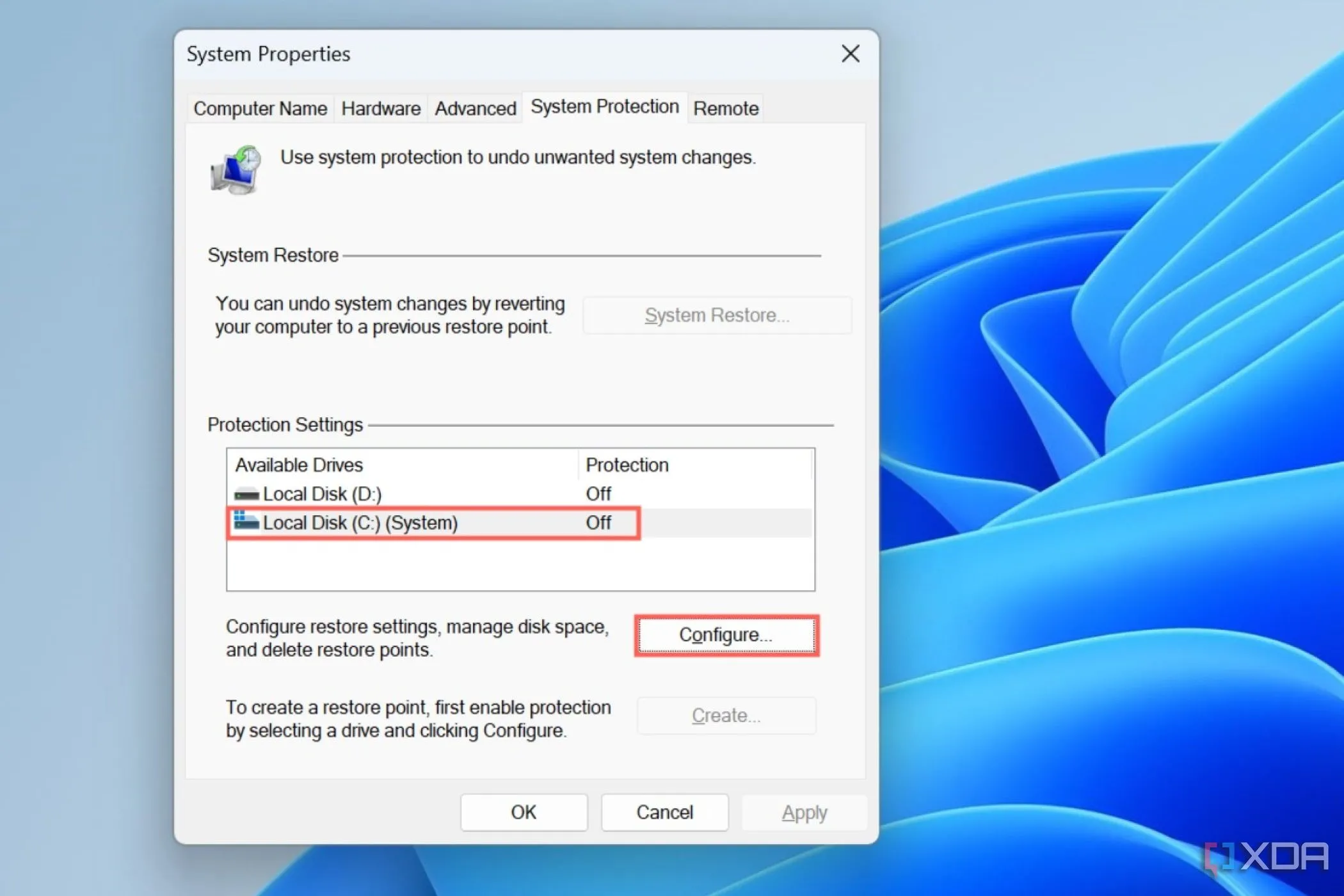 Cửa sổ System Properties của Windows hiển thị tùy chọn cấu hình điểm khôi phục hệ thống, giúp bảo vệ dữ liệu PC
Cửa sổ System Properties của Windows hiển thị tùy chọn cấu hình điểm khôi phục hệ thống, giúp bảo vệ dữ liệu PC
Điểm khôi phục (Restore Point) là một tính năng có sẵn của Windows, nhưng nhiều game thủ không coi trọng tính năng này. Khi bạn cập nhật driver GPU, cài đặt bản cập nhật Windows mới hoặc chỉnh sửa cài đặt Registry, bạn không bao giờ biết khi nào mình sẽ tuyệt vọng cần một cách để quay trở lại trạng thái trước khi thay đổi “định mệnh” đó xảy ra. Một phiên bản driver bị lỗi hoặc bản cập nhật Windows có thể gây ra sự hỗn loạn cho hệ thống đang yên bình của bạn, và việc có một điểm khôi phục được tạo ngay trước khi cập nhật có thể giúp bạn tiết kiệm hàng giờ đau đầu.
Tạo một điểm khôi phục chỉ mất vài giây, nhưng giá trị mà nó có thể mang lại cho bạn khi cần thiết là không thể định lượng được. Tôi đã học cách tạo điểm khôi phục thường xuyên theo cách khó khăn, nhưng bây giờ tôi đã cấu hình hệ thống của mình để tự động tạo chúng hàng tuần. Nếu bạn đã bỏ qua điểm khôi phục trong nhiều năm, giống như tôi, đã đến lúc làm theo tôi và kết hợp chúng vào cuộc sống của bạn.
 Màn hình laptop hiển thị logo Windows khi khởi động, liên quan đến tính năng khôi phục hệ thống
Màn hình laptop hiển thị logo Windows khi khởi động, liên quan đến tính năng khôi phục hệ thống
4. Sao lưu dữ liệu game save: Giữ vững hành trình phiêu lưu
Chơi game cũng quan trọng như công việc
 Giao diện Google Drive trên desktop Windows, minh họa việc sử dụng dịch vụ đám mây để sao lưu dữ liệu game save
Giao diện Google Drive trên desktop Windows, minh họa việc sử dụng dịch vụ đám mây để sao lưu dữ liệu game save
Nhiều game thủ tạo bản sao lưu các tệp công việc và thông tin quan trọng của họ, nhưng lại bỏ qua các tệp lưu game cho đến khi quá muộn. Các tệp lưu game có thể bị hỏng trong quá trình mất điện, crash game hoặc lỗi ổ đĩa, khiến bạn tiếc nuối khi mất đi hàng chục giờ chơi. Mặc dù các bản lưu trữ đám mây giải quyết được vấn đề này ở một mức độ nào đó, nhưng không phải mọi trò chơi bạn chơi đều có thể được liên kết với Steam hoặc một launcher khác.
Các trò chơi cũ không còn được hỗ trợ và những trò chơi mà bạn truy cập từ các nguồn không chính thống chỉ lưu trữ tệp game save của chúng trên ổ đĩa cục bộ của bạn, chứ không phải trên đám mây. Sao lưu chúng bằng một chương trình như Google Drive, OneDrive hoặc các dịch vụ khác sẽ mang lại cho bạn sự yên tâm, vì bạn sẽ luôn có một phiên bản tệp game save khá mới để khôi phục, trong trường hợp có sự cố. Rốt cuộc, quy tắc này là về việc chuẩn bị cho tình huống xấu nhất.
 Máy tính bảng Surface Pro 8 kết nối với ổ SSD ngoài, biểu thị phương pháp sao lưu dữ liệu quan trọng
Máy tính bảng Surface Pro 8 kết nối với ổ SSD ngoài, biểu thị phương pháp sao lưu dữ liệu quan trọng
5. Đầu tư bộ lưu điện (UPS) và chống sét lan truyền: Bảo vệ phần cứng và tiến độ
Lưu tiến độ của bạn, và cả phần cứng của bạn
 Bộ lưu điện UPS Eaton 3S 850 được lắp đặt, cung cấp nguồn điện dự phòng và chống sốc điện cho PC gaming
Bộ lưu điện UPS Eaton 3S 850 được lắp đặt, cung cấp nguồn điện dự phòng và chống sốc điện cho PC gaming
Nếu bạn chưa đầu tư vào một bộ lưu điện UPS thì đã đến lúc rồi. Sự cố mất điện vẫn là một thực tế ở nhiều khu vực trên thế giới, và chúng có thể xảy ra vào những thời điểm tồi tệ nhất — khi đang chơi game, làm việc trên một dự án quan trọng hoặc truyền tệp. Với một bộ lưu điện UPS là cầu nối giữa lưới điện và PC của bạn, bạn không chỉ có thêm thời gian quý báu trong lúc mất điện để lưu công việc và tắt máy đúng cách, mà còn bảo vệ phần cứng quý giá của mình khỏi hư hỏng do mất điện đột ngột.
Một bộ lưu điện UPS tốt cũng hoạt động như một thiết bị chống sét lan truyền cho PC của bạn, bảo vệ nó khỏi các xung điện hoặc thậm chí là điện áp thấp. Không ai thích bị mất điện trong một khoảnh khắc quan trọng của game hoặc khi đang làm việc trên một tài liệu quan trọng, và UPS hoạt động như một vị cứu tinh trong những trường hợp mất điện bất ngờ. Nó thậm chí có thể bảo vệ PC của bạn khỏi bị “brick” nếu mất điện trùng hợp với việc cập nhật BIOS.
 Cận cảnh một dàn PC gaming với card đồ họa RTX 3080 FE, tượng trưng cho hệ thống máy tính hiệu năng cao cần được bảo vệ
Cận cảnh một dàn PC gaming với card đồ họa RTX 3080 FE, tượng trưng cho hệ thống máy tính hiệu năng cao cần được bảo vệ
6. Chuyển đổi sang phân vùng GPT thay vì MBR: Mở khóa hiệu suất PC
Bạn có thể đang bỏ lỡ hiệu suất miễn phí
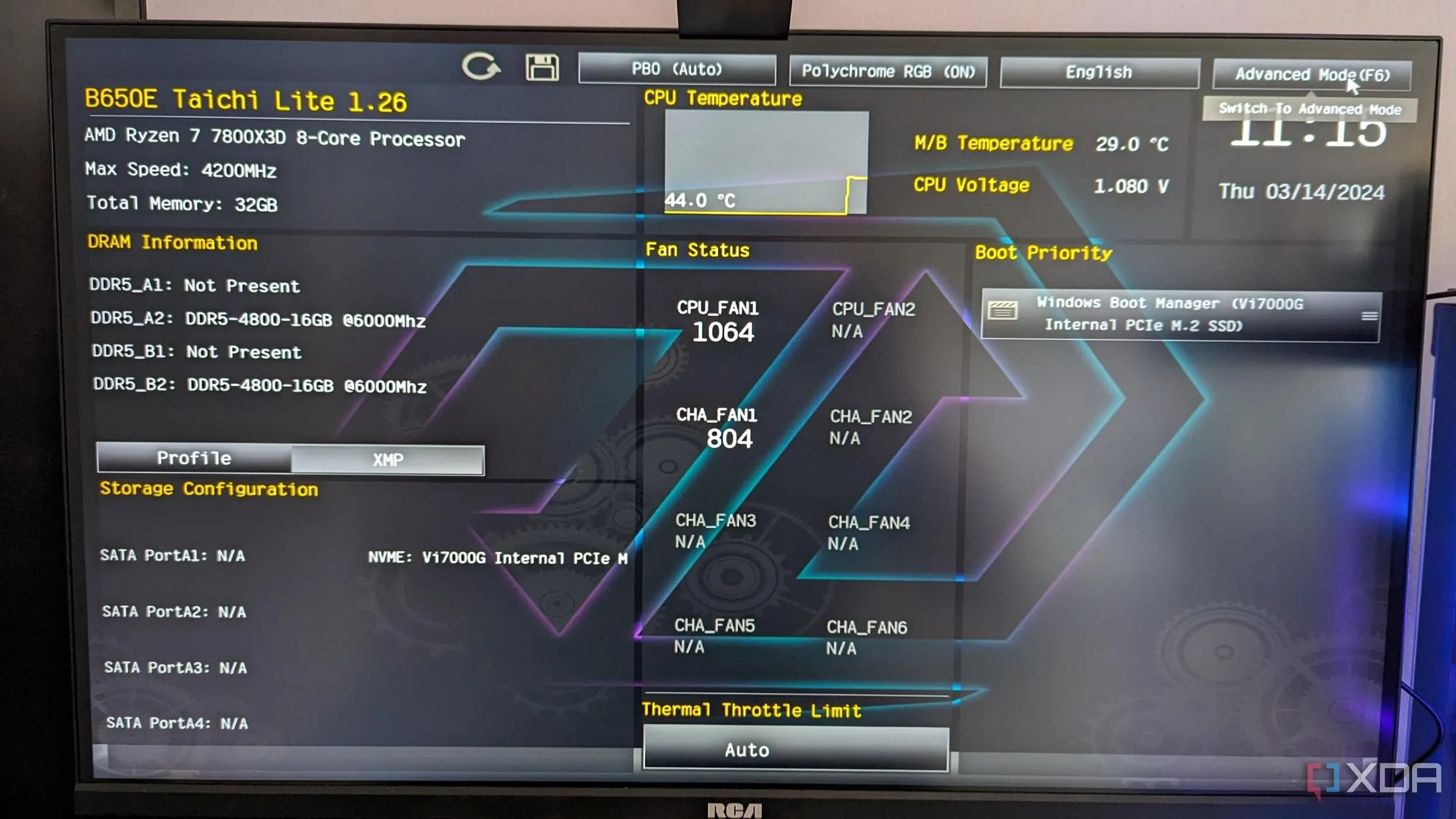 Giao diện BIOS Easy Mode của bo mạch chủ ASRock B650E Taichi Lite, nơi cấu hình các tùy chọn như UEFI và Resizable BAR
Giao diện BIOS Easy Mode của bo mạch chủ ASRock B650E Taichi Lite, nơi cấu hình các tùy chọn như UEFI và Resizable BAR
Ổ cứng HDD hoặc SSD của bạn có thể được định dạng theo tiêu chuẩn MBR hoặc GPT. Tùy thuộc vào tuổi đời của ổ đĩa, nó có thể vẫn đang sử dụng phân vùng MBR cũ thay vì GPT mới hơn. Mặc dù điều này không ảnh hưởng lớn đến PC của bạn, nhưng nó ngăn cản bạn sử dụng các ổ đĩa có dung lượng lớn hơn 2TB, tạo số lượng phân vùng không giới hạn và quan trọng nhất là hỗ trợ tiêu chuẩn firmware UEFI mới hơn.
UEFI là cần thiết nếu bạn muốn bật các công nghệ như Resizable BAR trong firmware của PC. Resizable BAR cho phép giao tiếp tốt hơn giữa CPU và GPU của bạn, cải thiện hiệu suất trong game khoảng 5–15%. Nếu SSD của bạn được định dạng bằng MBR, việc bật Resizable BAR sẽ không cho phép bạn khởi động vào ổ đĩa. Do đó, nên chuyển đổi ổ đĩa MBR của bạn sang GPT và hưởng lợi từ Resizable BAR cùng độ tin cậy tốt hơn của tiêu chuẩn GPT hiện đại.
 Tính năng tháo lắp M.2 nhanh chóng trên bo mạch chủ MSI MPG X870E Carbon WiFi, liên quan đến quản lý ổ đĩa và hiệu suất hệ thống
Tính năng tháo lắp M.2 nhanh chóng trên bo mạch chủ MSI MPG X870E Carbon WiFi, liên quan đến quản lý ổ đĩa và hiệu suất hệ thống
Tôn trọng “tín điều” của game thủ PC
Game thủ PC là một cộng đồng đa dạng. Một số yêu thích game nhiều người chơi, trong khi những người khác gắn bó với các tựa game đơn lẻ theo cốt truyện; một số bị ám ảnh bởi khung hình và nhiệt độ, trong khi những người khác không bao giờ nhìn vào các con số hiệu suất sau khi xây dựng dàn máy của họ. Tuy nhiên, các quy tắc cốt lõi mà tôi đã liệt kê ở trên áp dụng cho mọi game thủ PC. Dù bạn là người mới hay đã có kinh nghiệm, việc tuân thủ các quy tắc này sẽ đảm bảo bạn giữ an toàn cho dữ liệu game và phần cứng, giữ cho chiếc PC của mình luôn đẹp mắt và card đồ họa hoạt động ở tiềm năng tối đa.
Hãy chia sẻ những mẹo và quy tắc bất thành văn khác mà bạn đã học được trong hành trình chơi game PC của mình nhé!